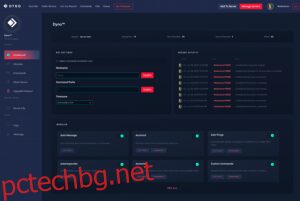Използването на ботове за персонализиране на вашия Discord сървър е едно нещо, което прави това приложение за съобщения толкова страхотно. Въпреки че възможността за автоматично присвояване на роли не е лесно достъпна в приложението, добавянето на бот е прост и ефективен начин да свършите работата.
Ролите са определяща характеристика на йерархията на сървъра на Discord. Те предоставят специфични привилегии на член, което им позволява да изпълняват определени задачи в рамките на сървъра.
Понякога би било по-лесно да имате роля, автоматично присвоена на член за достигане на определен етап, изпълнение на конкретна задача или просто за времето, прекарано да останете лоялен член.
Единственият известен в момента начин за автоматично присвояване на роли е с помощта на Discord бот.
Съдържание
Използване на ботове за автоматично присвояване на роли в Discord
Има няколко различни ботове, които можете да изберете. Всеки може автоматично да присвоява роли на членове. Тази статия ще подробно описва как да настроите бота и функцията за автоматично присвояване с два от по-известните ботове на пазара.
Dyno бот
Dyno бот е богат на функции Discord бот, използван на над 3 милиона сървъра на Discord. Той е напълно адаптивен и разполага с просто и интуитивно уеб табло. Dyno Bot също така предлага опция за търсене на музика, която изтегля видеоклипове от YouTube, за да ги гледате, функция за автоматично търсене в Google за сърфиране в мрежата от ваше име, различни персонализирани команди на ваше разположение, функция „Съобщения“ и много други.
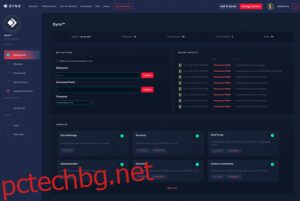
Как да настроите Dyno Bot
Процесът на настройка на Dyno Bot е прост, с няколко стъпки. Процесът е сравнително бърз и лесен и след като се стартира и стартира, активирането на „Autorole“ е на няколко допълнителни стъпки.
За да настроите Dyno Bot, ще трябва да започнете, като посетите официалния уебсайт и изтеглите инструмента:
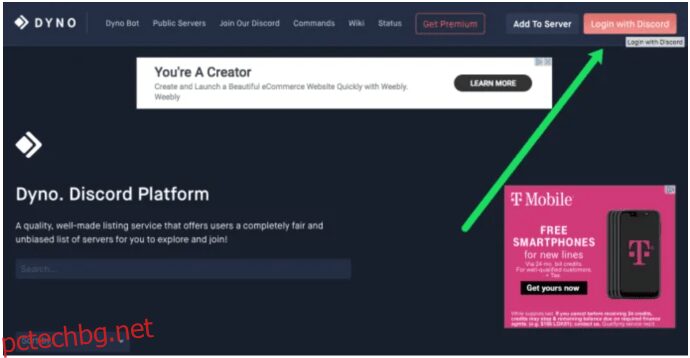
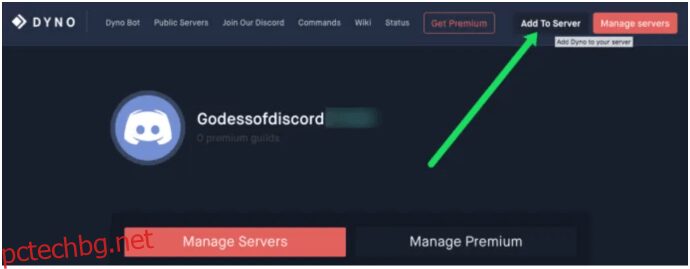
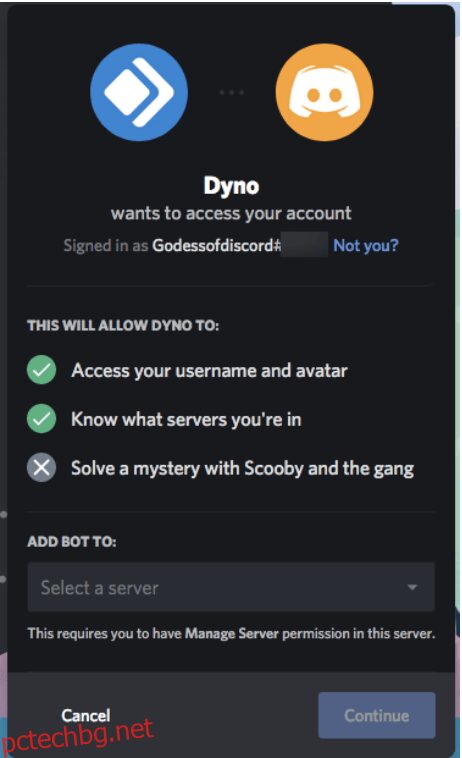
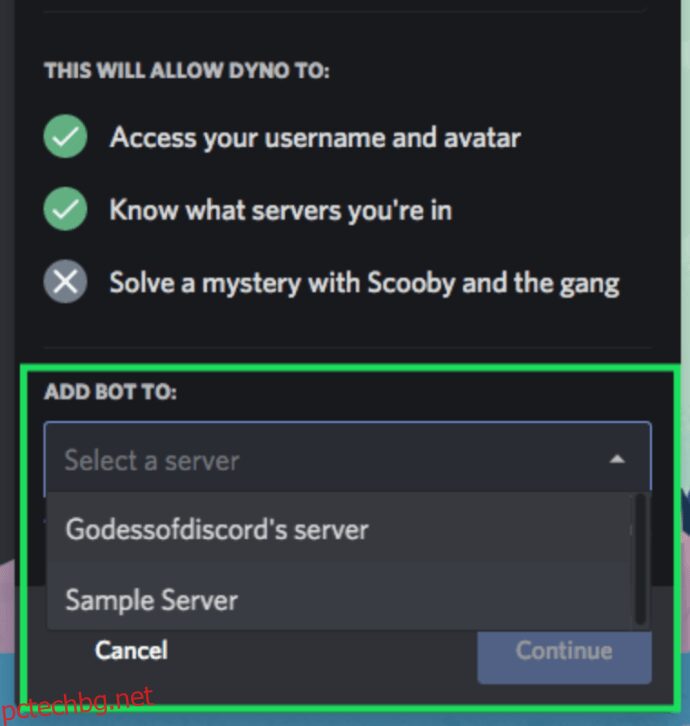
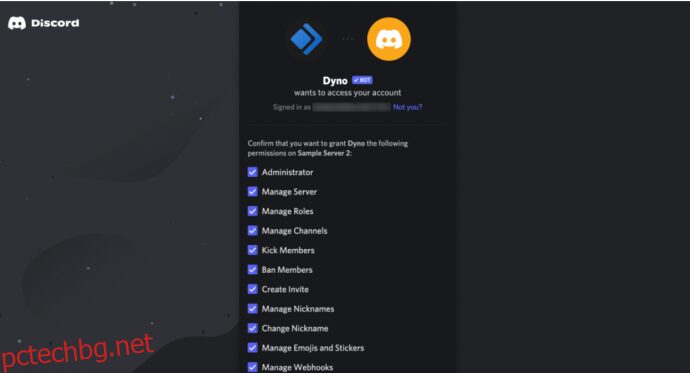
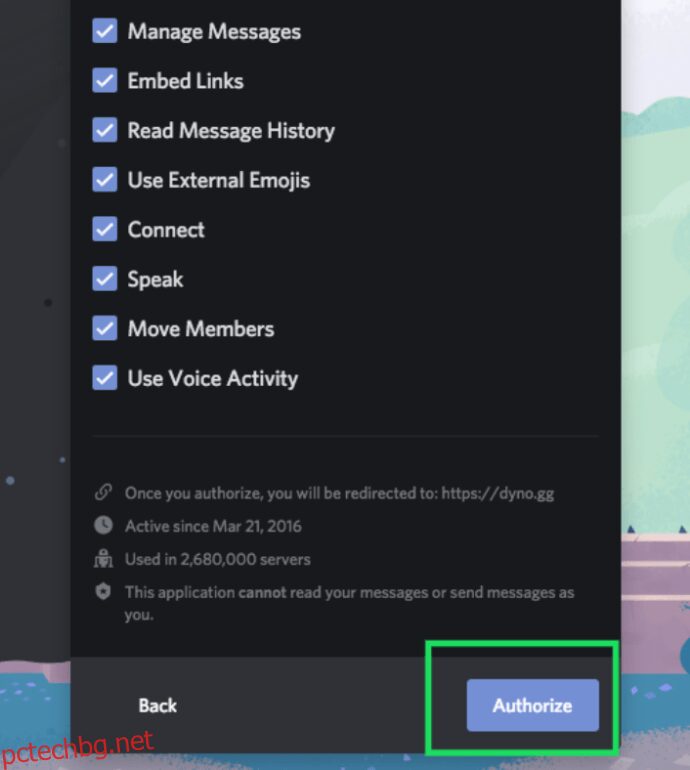
Прозорецът на reCAPTCHA „Аз не съм робот“ ще поиска от само себе си оторизация. Щракнете върху квадратчето и продължете.
Вече трябва да сте на страницата Управление на сървърите на уебсайта на Dyno Bot. Оттук можете да отидете в таблото за управление на вашия сървър.
Управление на сървъри
След това ще трябва да управлявате сървърите, за които искате да зададете автоматични роли. Ето как:
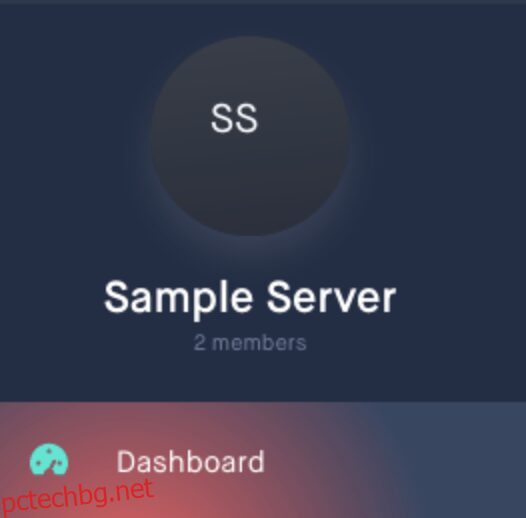
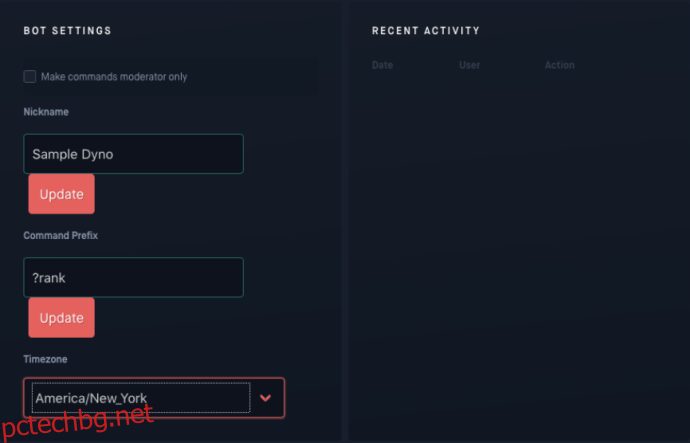
Префиксът на командата е ключов за възможността да използвате някоя от командите, предоставени от Dyno Bot.
Dyno Bot: Автоматично присвояване на роли и рангове
Можете да активирате функцията „Autorole“ от таблото за управление в секцията „Настройки на модулите“ в Dyno.
Обратно в таблото за управление на Dyno Bot за вашия сървър:
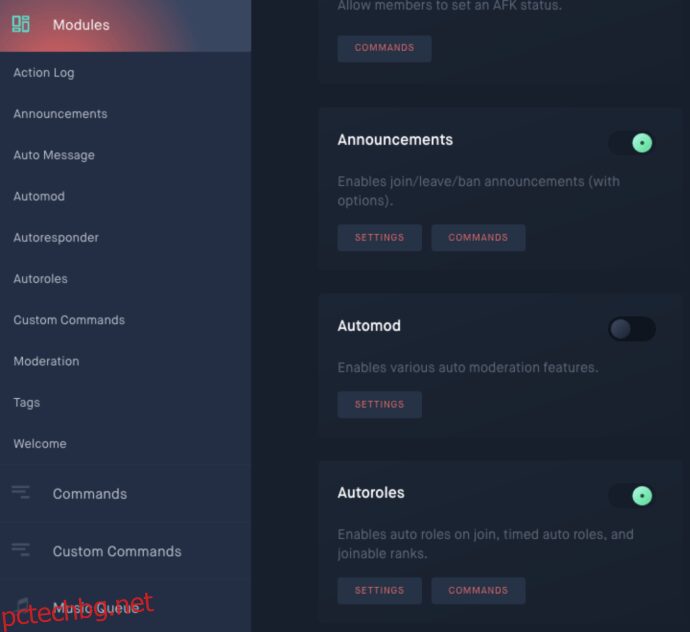
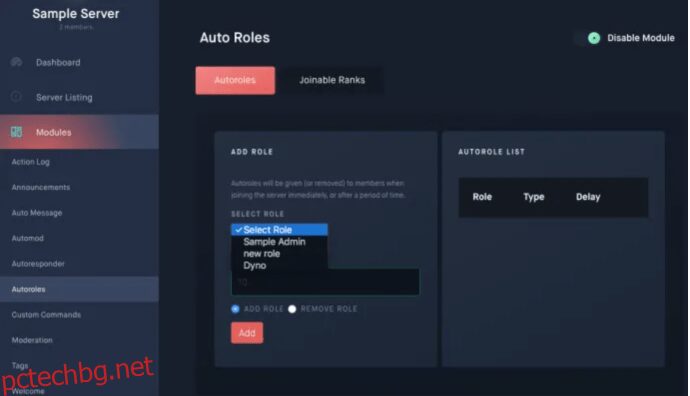
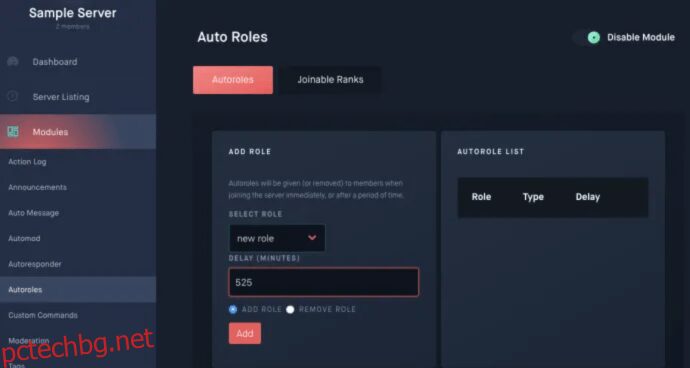
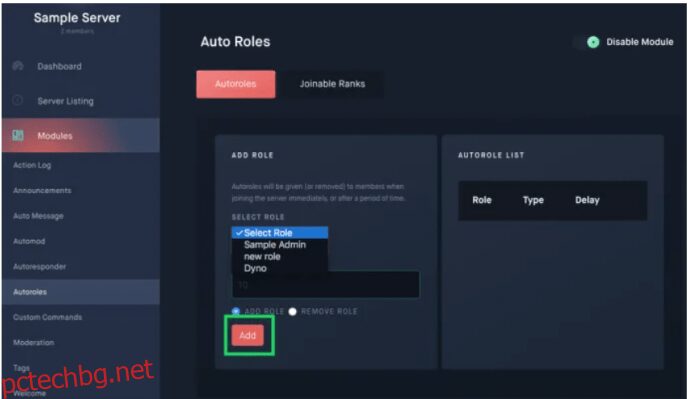
Ако сте добър с математиката, можете да направите дължината за дни, седмици, месеци или дори години, като поставите подходящото време в минути.
Можете да премахнете всяка роля, която поставите тук, когато пожелаете, като щракнете върху червеното Премахване бутон вдясно от ролята в „Списък с авторски роли“.
Сега се уверете, че Dyno Bot има по-висока роля на вашия сървър от автоматично присвоената роля, или няма да работи.
Върнете се в Discord и направете това:
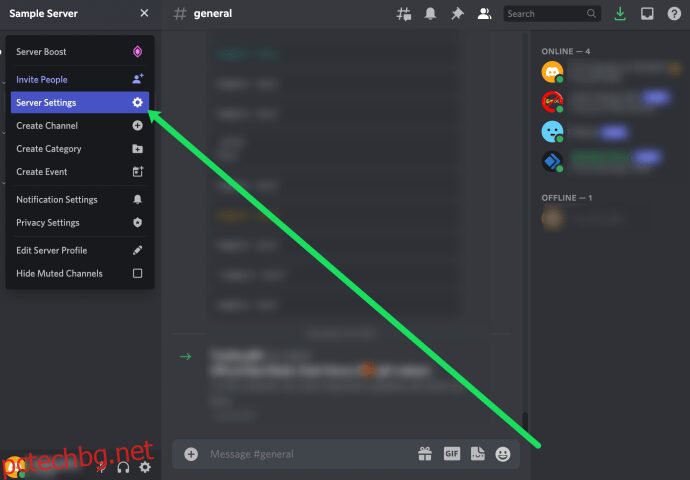
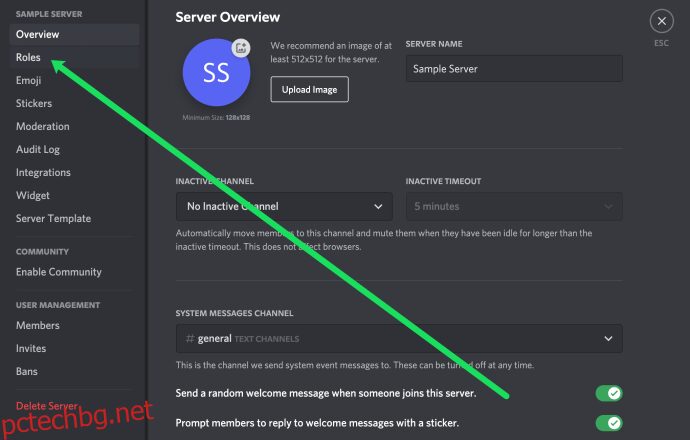
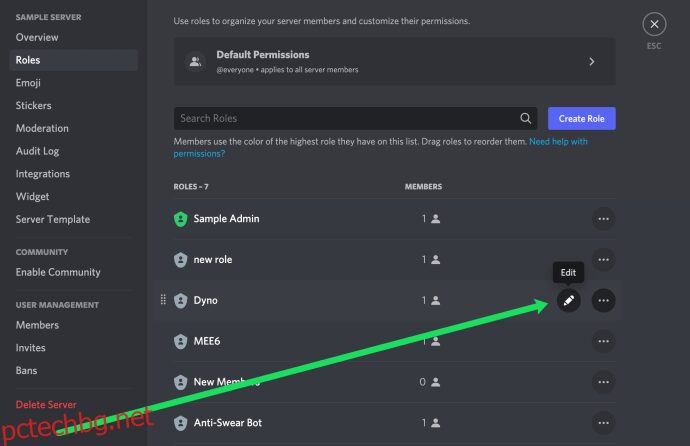
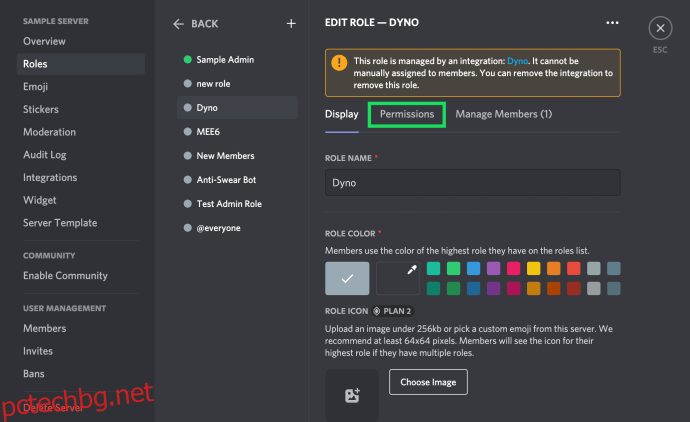
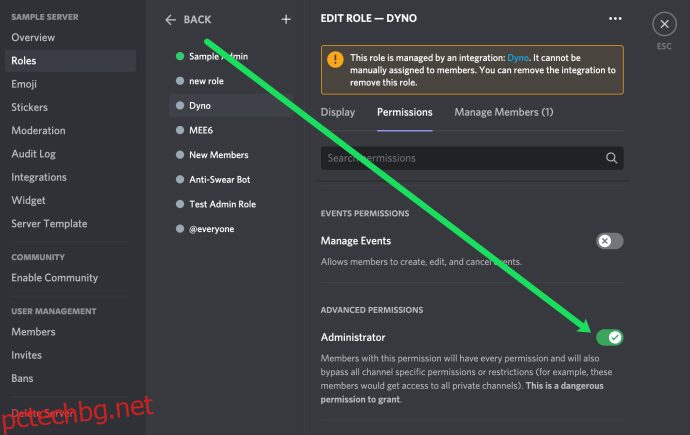
Ролята вече се предоставя на всеки член, който достигне поставената цел за определено време.
Dyno Bot също така предлага на членовете на вашия сървър възможност да се настроят с рангове. Ранговете са точно като роли, но способността да ги предоставите се определя от ?ранг команда. Те се създават по същия начин като ролите – собственикът на сървъра ще ги създаде и ще зададе разрешенията за всяка на сървъра на Discord.
Всеки, който се счита за администратор на бот, може да определи кои рангове са отворени за обществеността, като ги добави от таблото за управление на Dyno Bot. Въпреки че не се счита за автоматичен, това все пак е по-бърз начин да предоставите конкретни разрешения, включително изключителен достъп до вашите членове, без да се налага да им го давате лично.
Ако се интересувате от настройване на ранг за Dyno Bot:
Вашите членове могат да добавят ранг, като напишат ?ранг <роля> където ролята трябва да бъде написана изцяло.
Mee6
Тези, които са по-нови в бот сцената на Discord, може да намерят използването на Dyno Bot за объркващо. Може да е малко много за по-малко разбиращ потребител. Ако това звучи като вас, позволете ми да ви представя по-лесна алтернатива, Mee6.
Ботът Mee6 е наистина страхотен инструмент за сървър, който иска да се разклони в общност. Той предлага почти толкова, колкото Dyno Bot (в някои отношения повече), като същевременно остава по-лесен за използване и навигация. Функцията LEVEL UP е наистина страхотна, тъй като добавя стимул за членовете на вашия сървър да се закачат.
Всеки път, когато изпратите текстово съобщение в някой от каналите на сървъра, имате шанс да „повишите ниво“. Той не предоставя непременно допълнителни предимства (без закупуване на Premium), но точно както във видео игрите, все още може да се чувства доста добре.
Настройка на Mee6
Mee6 не е за разлика от Dyno Bot в процеса на настройка. Ще трябва да отидете до официалния сайт на Mee6, за да започнете.
Нека настроим Mee6:
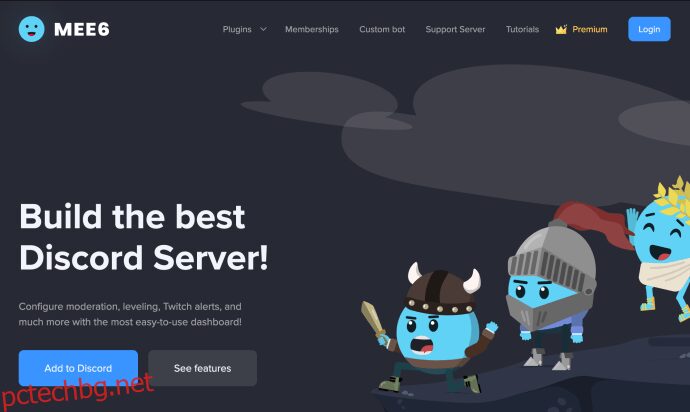
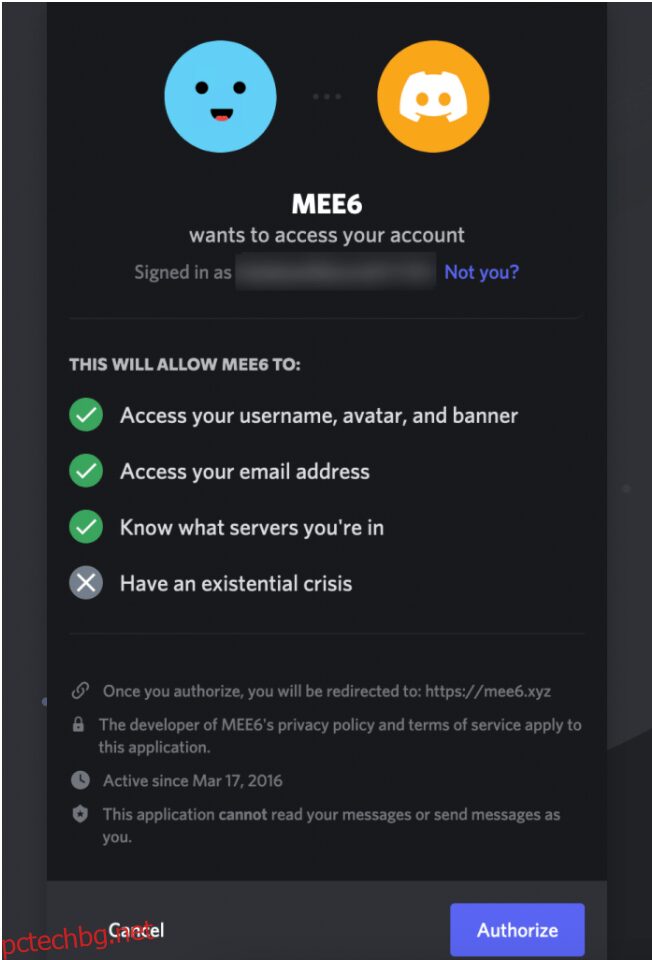
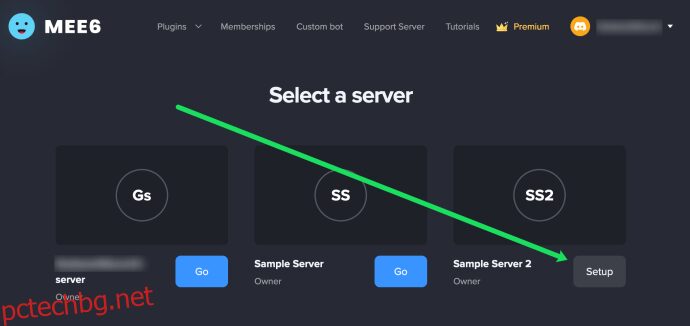
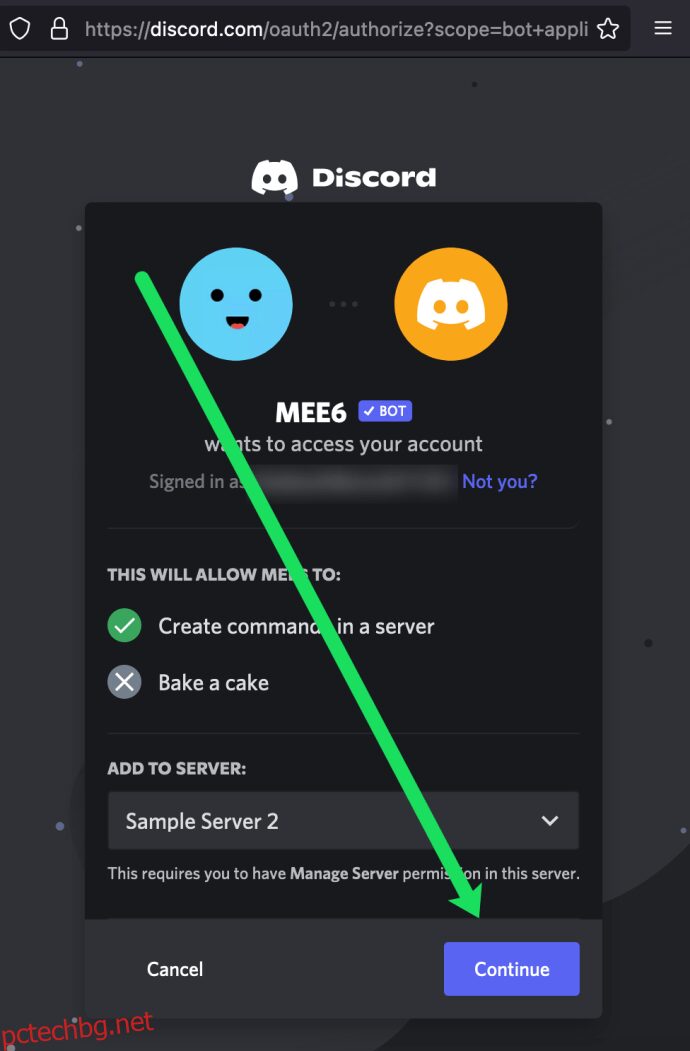
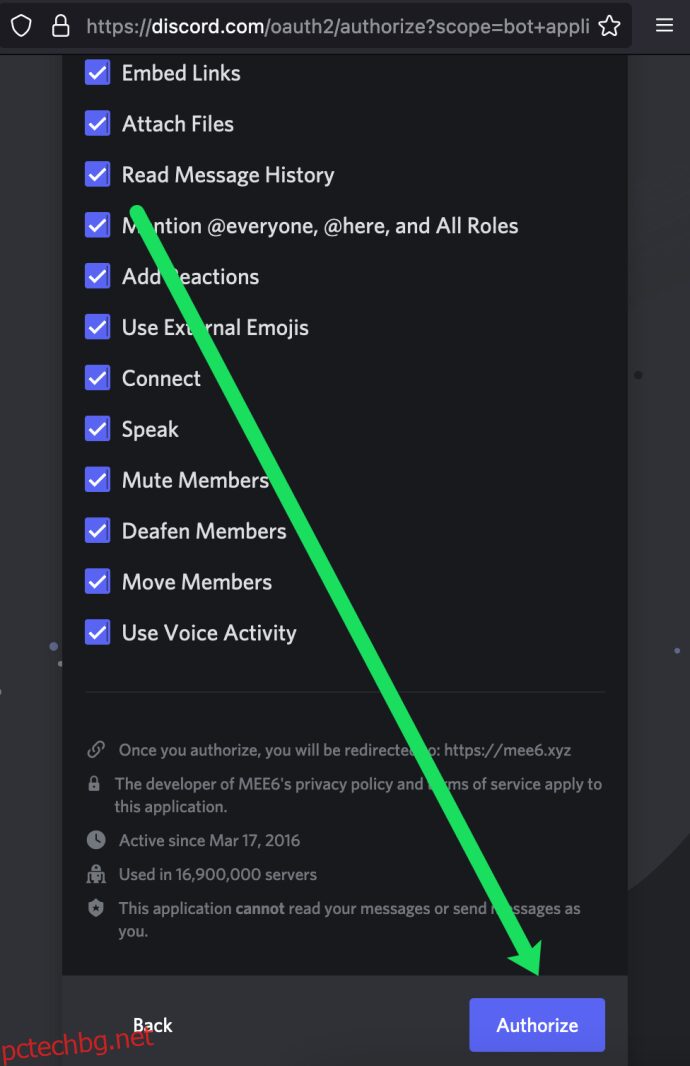
Добре дошли във вашето табло за управление на Mee6! Тук можете да правите промени в настройките и командите, свързани с вашия бот Mee6. Mee6 предлага различни автоматични команди като; забраняване на потребители, изтриване на съобщения и предупреждение на потребител, който нарушава стандартите на вашия канал.
Mee6 Auto-Role
Mee6 ви позволява да добавяте роля автоматично към посетителите за първи път на вашия сървър. Повечето от възможностите за автоматично присвояване на Discord ботове се въртят около тези, които са нови за вашия сървър. Без да се насочвате към първокласните опции за ботове, които позволяват повече, вие сте почти останали с тази ограничена функция.
За да добавите автоматично роля за новодошли:
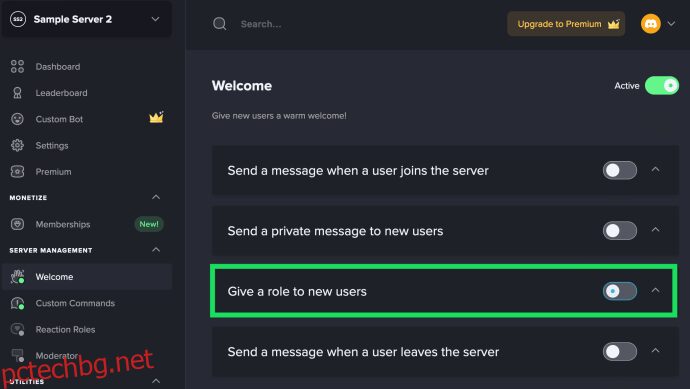
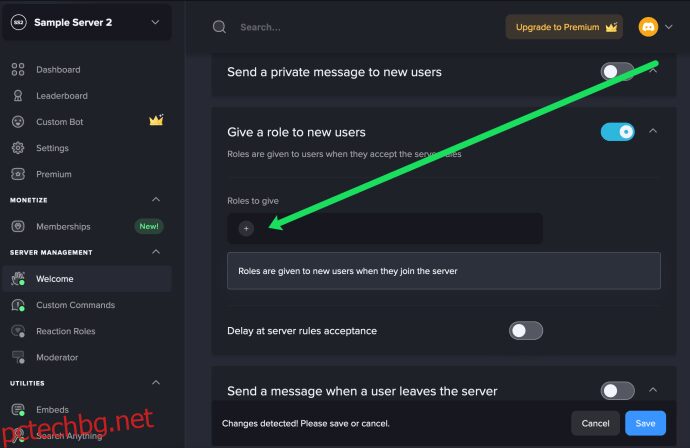
Подобно на Dyno Bot, уверете се, че Mee6 има по-висок авторитет от ролите, които предоставяте.
Управление на роли в Discord
Да предположим, че искате да зададете индивидуално роли, които можете от приложението Discord. Като щракнете върху сървъра, с който работите, изпълнете следните стъпки:
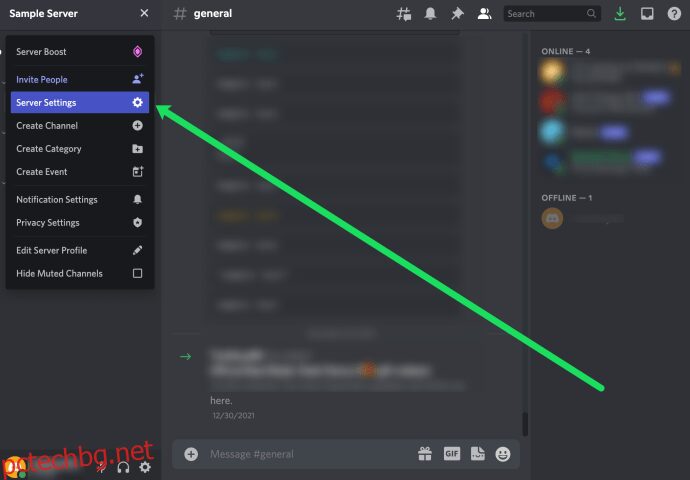
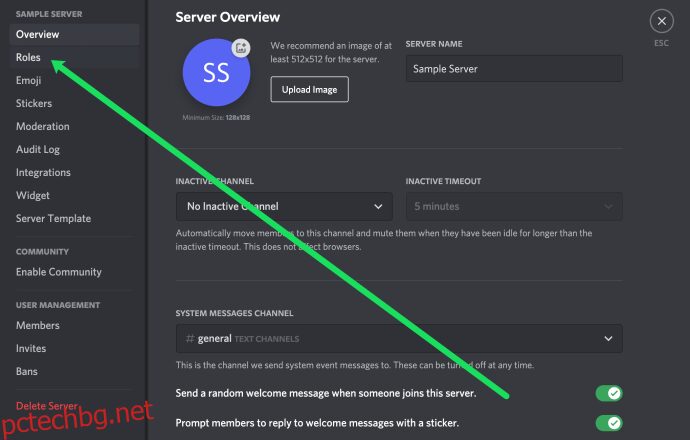
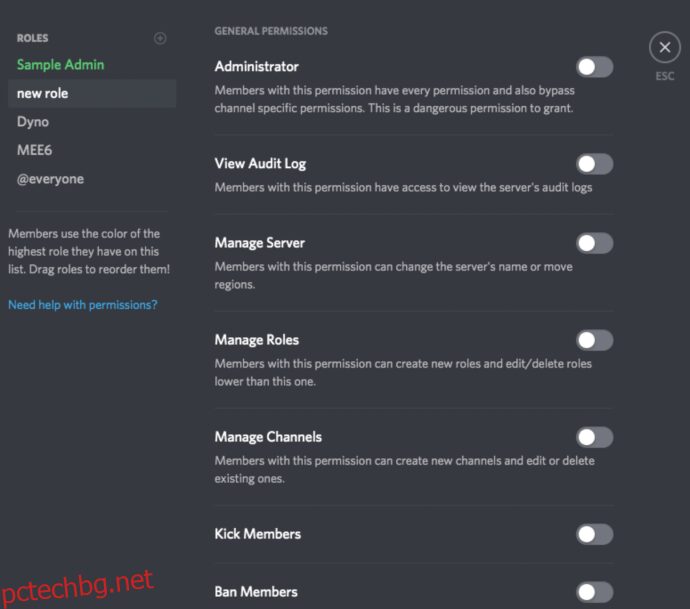
За да управлявате ролите на сървъра в приложението Discord, разгледайте тази статия.
Единственият друг начин да добавите функция за автоматична роля е сами да създадете бот, който да извърши действието. Можете да добавите свое собствено специално завъртане към неща, които ще позволят да бъдат изпълнени определени етапи за постигане на нова роля или по друг начин, който можете да помислите да добавите такава. Ограничението е вашата креативност, способност за кодиране и разбиране на API на Discord.
Тези два предложени бота са много популярни, което означава, че вероятно ще продължат да получават подкрепа и да се развиват с течение на времето. Ако имате някакви специални искания за допълнителни функции, можете да се свържете с екипите за поддръжка за всяка от тях Dyno бот или Mee6 на техните сървъри за поддръжка на Discord.
често задавани въпроси
Discord вече е пълен с толкова много функции; добавете към това ботове и автоматично присвояване на роли, естествено е да имате повече въпроси. По-долу сме включили повече отговори на тези въпроси.
Мога ли да задам роли на нови членове?
Абсолютно. Разпределянето на роли на новите членове често е от съществено значение за поддържане на мир във вашите канали. Когато се присъединят нови потребители, можете да зададете роли, които да им попречат да коментират твърде много, облекчавайки всяко възможно раздразнение. Просто отидете в раздела Роли, добавете ролята Нови членове и щракнете върху канала, който искате да модерирате.
Мога ли да задам временна роля?
Когато някой се нуждае от временен достъп до разрешенията, можете да включите разрешенията, но ще трябва ръчно да ги изключите, след като направите това. Въпреки това, само защото Discord не предлага опцията, има налични ботове. Можете да добавите този бот към всеки от вашите сървъри на Discord и да зададете временни роли на потребителите.
Мога ли да задам роли за покачване на ниво автоматично?
Освен наличните таймери за роли, Mee6 Bot ще ви позволи да зададете опции за автоматично повишаване на нивото. Всичко, което трябва да направите, е да проверите дали Mee6 има достъп до вашия сървър и да отворите таблото за управление на бота. От тук можете да зададете опции за повишаване на нивото.